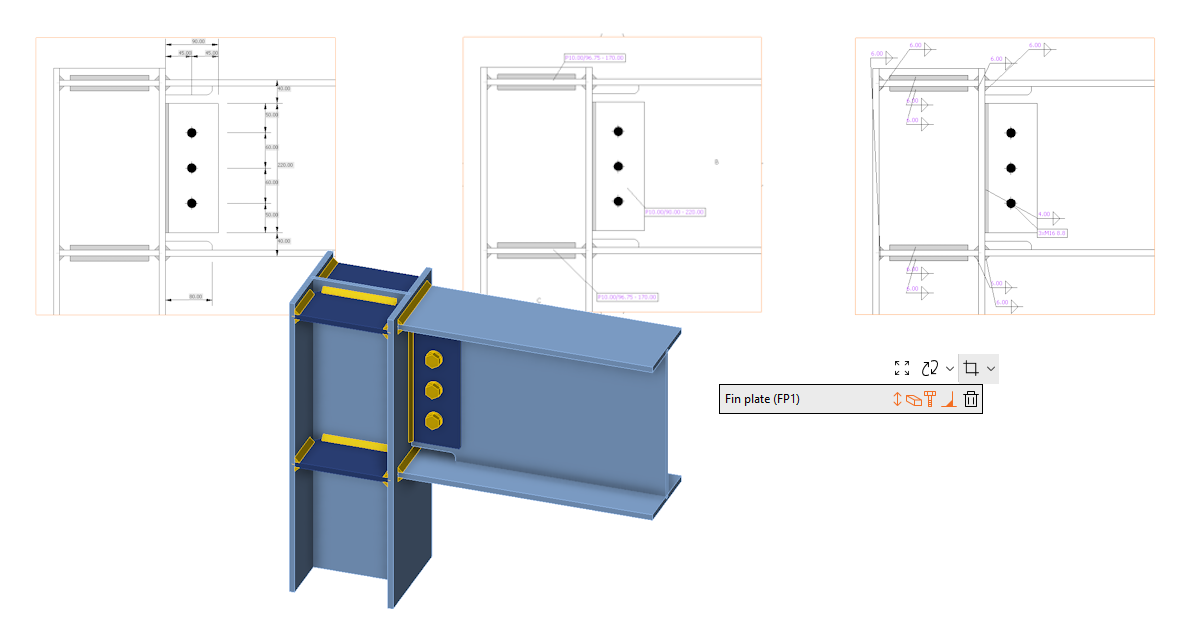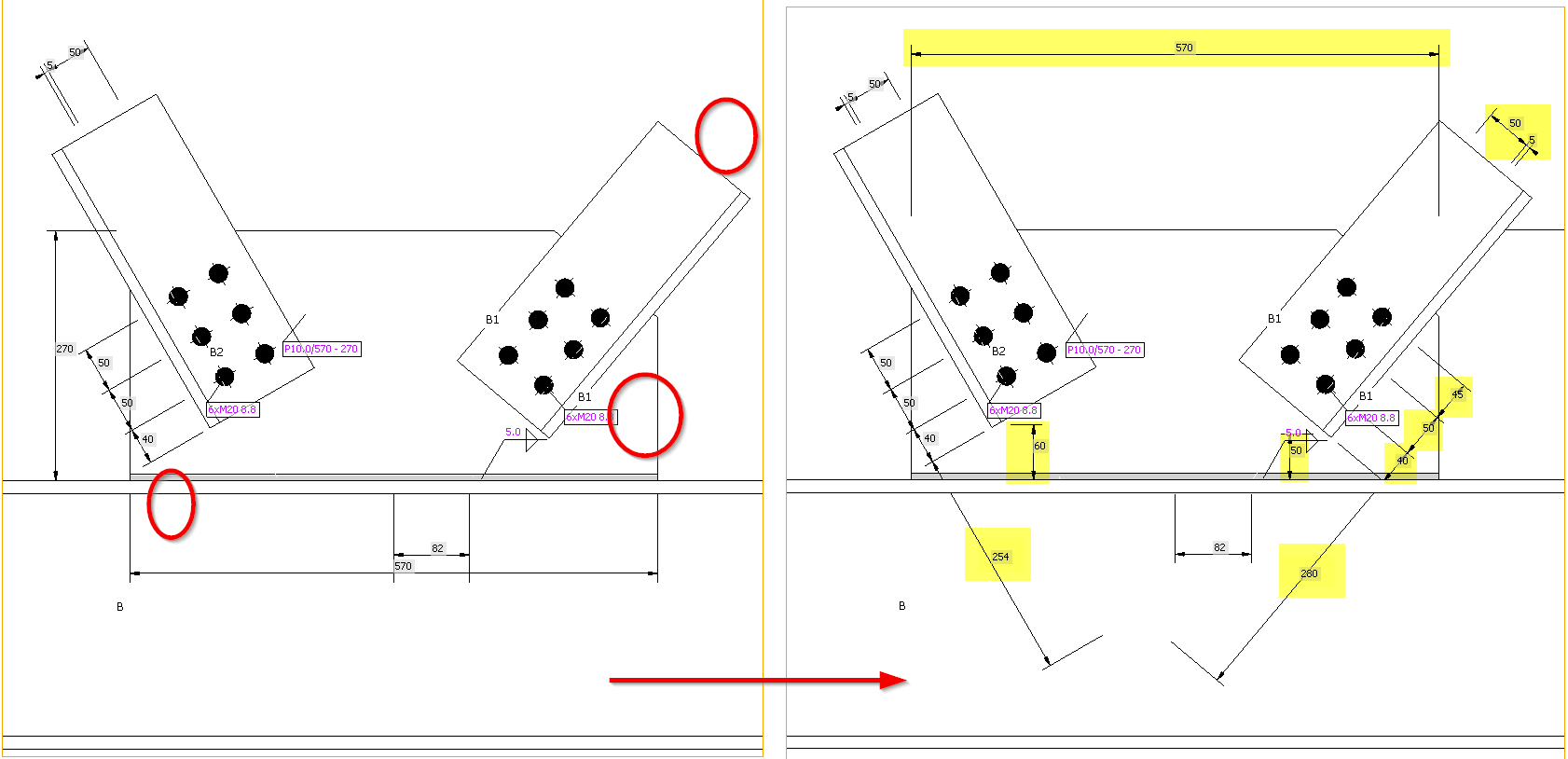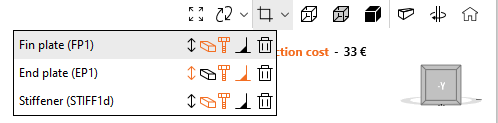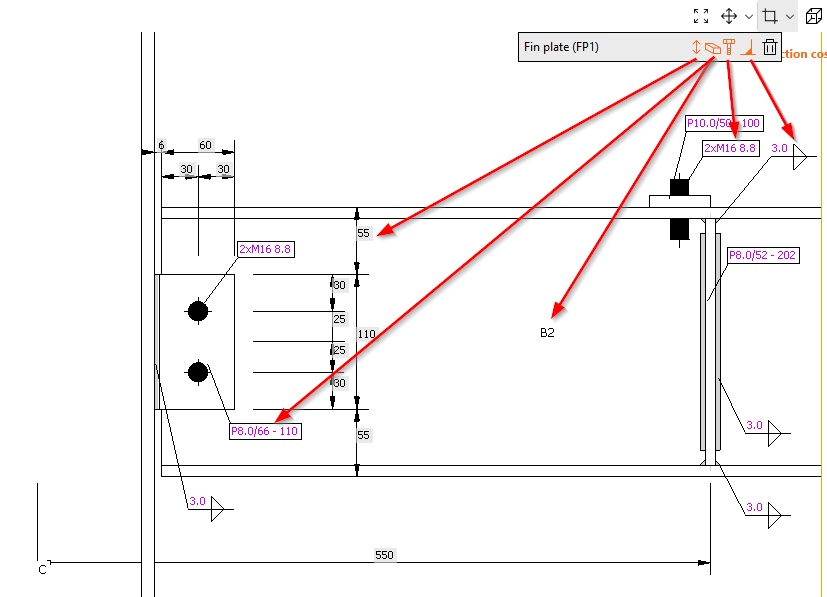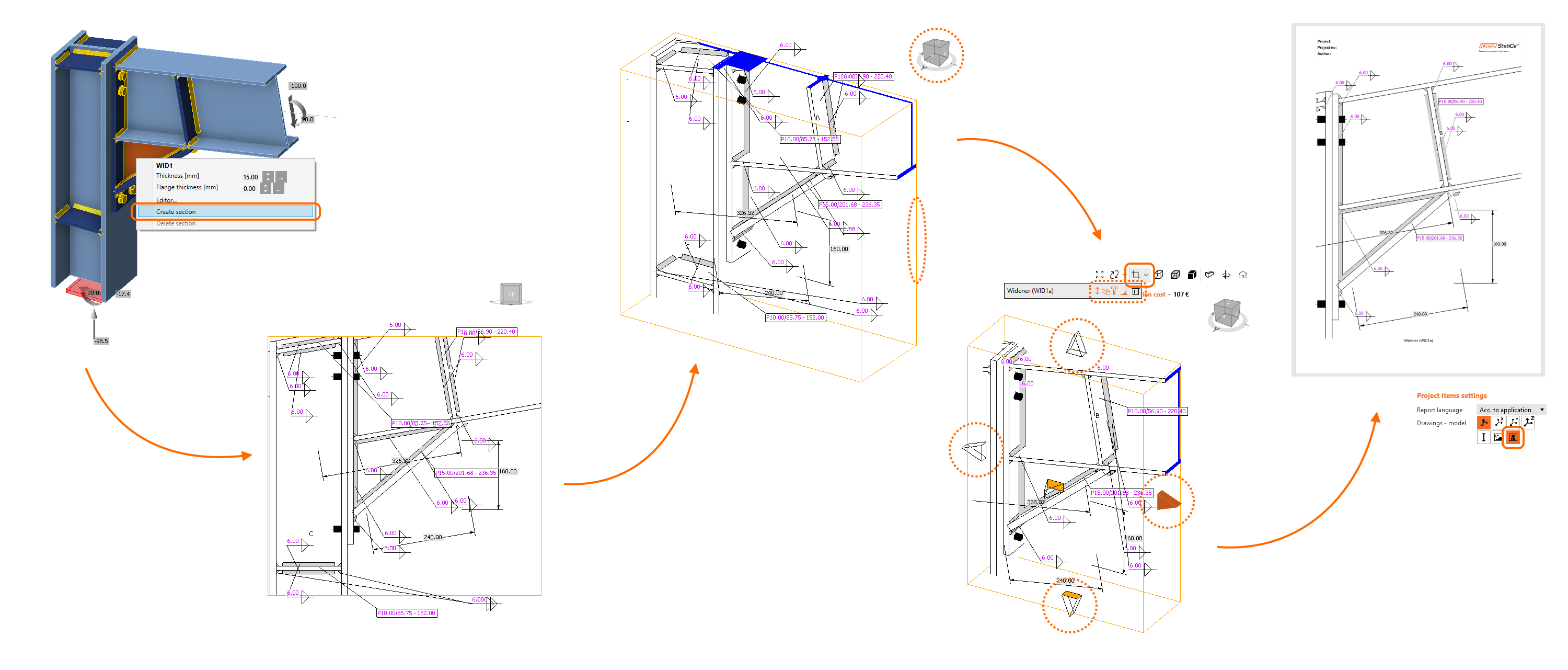Verbeterde schetsen in rapporten
2D-tekeningen van doorsnedes in de Connection app zijn een van de meest gebruikte manieren om details van de verbinding weer te geven.
Daarom kun je, na het verfijnen van de gegevens in de schetsen en het vermijden van overlapping van de annotaties, een optimale leesbaarheid bereiken. Dat betekent dat elke tekenaar gemakkelijk en duidelijk de vereiste gegevens uit de schetsen kan lezen.
Het resultaat is een verbetering van het doorsnedemodelaanzicht - tekeningen ("schetsen").
Betere leesbaarheid van schetsen
De leesbaarheid van schetsen is essentieel om fouten in het uiteindelijke ontwerp in 3D CAD-software te voorkomen, omdat teksten en lijnen elkaar niet mogen overlappen, enz. Door duidelijkere schetsen te leveren waarbij de annotatietekens niet meer overlappen met andere objecten, zijn de schetsen eenvoudig, duidelijk en volledig leesbaar.
Geen overlapping van teksten en lijnen
Het speciale toewijzingsalgoritme elimineert de eerder genoemde overlapping van annotatiemarkeringen in schetsen, waardoor onoverzichtelijke schetsen worden voorkomen.
Om de leesbaarheid van schetsen en de verdeling van annotaties te verbeteren, gebruiken we het kwadrantprincipe: door de afbeelding te centreren en schetsen in vier kwadranten rond het basispunt van het knooppunt te verdelen, worden annotaties strategisch op de beste posities in het corresponderende kwadrant geplaatst. Door dit principe te gebruiken, bereiken we een veel betere en logischere verdeling van de annotatietekens van platen, lassen en bouten.
Grote weergave in het rapport
Schetsen nemen ongeveer tweederde van een A4-pagina in beslag, waardoor de leesbaarheid en bruikbaarheid in het uiteindelijke rapport gegarandeerd zijn. Dit voorkomt dat schetsen te klein zijn en worden omgeven door te veel lege ruimten, wat afbreuk doet aan de algehele kwaliteit en effectiviteit van de documentatie.
Schetsen zijn standaard ingesteld op AAN in het rapport.
Verbeterde annotaties van bewerkingen
Annotaties in belangrijke productiebewerkingen zoals verbindingsplaat, verbreding, verstijving en kopplaat helpen het ontwerpproces te stroomlijnen en overlappingen in schetsen te voorkomen. Door annotaties opnieuw te plaatsen, ontbrekende afmetingen toe te voegen en onnauwkeurigheden te corrigeren, wordt het risico van onduidelijke schetsen en onvolledige details vermeden.
Doorsnede-editor en instellingen
De Section Editor versnelt het beheer en de aanpassing van door de gebruiker gedefinieerde secties binnen het tabblad Design, wat het gebruiksgemak direct beïnvloedt. Jij hebt de flexibiliteit om eenvoudig doorsnedes te verwijderen of de zichtbaarheid van verschillende annotaties aan te passen, wat resulteert in duidelijkheid en controle voor de gebruiker.
Deze is beschikbaar onder het tabblad Ontwerp, direct onder de oorspronkelijke knop voor het openen van de doorsnede-weergave.
Functies die beschikbaar zijn in de sectie-editor zijn:
- Annotaties tonen/verbergen
- Toon/verberg lid- en plaatlabels
- Boutbeschrijvingen tonen/verbergen
- Lassymbolen tonen/verbergen
- Schets verwijderen
Werken met schetsen
- Om een nieuwe schets/sectie aan te maken, gebruikt u de rechtermuisknop in de 3D-scène en selecteert u Creëer sectie.
- Draai het model om de oranje box.
- Klik op de randen en pas ze aan met de pijlen rond de box.
- In het menu boven de 3D-scène kunt u selecteren welke entiteiten worden opgenomen in de doorsnedeweergave.
- De schets wordt automatisch afgedrukt in het rapport, tenzij u de instellingen wijzigt.
U kunt de doorsnede op elk gewenst moment bewerken met de knop Section editor in het menu boven de 3D-scène. U kunt zoveel secties maken als u wilt.
Lees meer in het artikel Hoe maak ik een doorsnedeweergave.
Uitgebracht in IDEA StatiCa versie 24.0.